Hallitse lippuja postilaatikossasi
Päivitetty viimeksi: elokuuta 28, 2024
Saatavilla minkä tahansa seuraavan Tilauksen kanssa, paitsi jos toisin mainitaan:
|
|
Huom:
- Huhtikuun 1. päivän 2024 jälkeen luodutProfessional- ja Enterprise-palvelut eivät voi luoda tai hallita tikettejä saapuneet-kansiossa. Tiketin luominen postilaatikkoon siirtää sekä tiketin että keskustelun help deskiin. Lue, miten tikettejä hallitaan help deskissä.
- Free- jaStarter-tilit, jotka on luotu 1. huhtikuuta 2024 jälkeen, voivat luoda tikettejä manuaalisesti postilaatikkoon. Lisätietoja lippujen luomisesta.
Voit luoda tiketin kaikille saapuneissa postilaatikoissa oleville keskusteluille, jotta voit hallita paremmin yhteyshenkilön kokemusta yrityksestäsi. Kun vastaat saapuneissa sähköposteissa oleviin keskusteluihin, voit tarkastella ja hallita niihin liittyvän tiketin tietoja, kun jatkat yhteydenottoa tai päivität tiketin tilaa. Käytä oikeassa sivupalkissa olevia asiayhteyteen liittyviä tietoja liitetystä tiketistä, kontaktista ja aiemmista keskusteluista, jotta voit vastata kontaktin kyselyyn.
Huomaa: voit yhdistää vain yhden tiketin yhtä keskustelua kohden, etkä voi erottaa tikettiä keskustelusta.
- Siirry HubSpot-tililläsi kohtaan CRM > Postilaatikko.
- Avaa keskustelu napsauttamalla sitä vasemmassa paneelissa.
- Laajenna Ticket-osiota napsauttamalla oikeassa sivupalkissa.
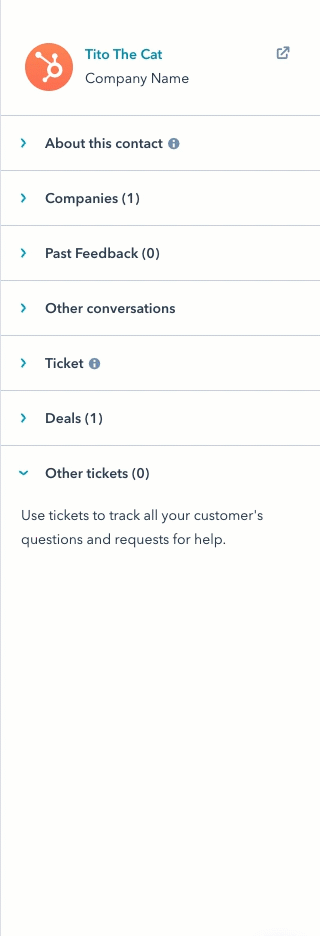
- Voit muokata lipun ominaisuuksien arvoja napsauttamalla ominaisuutta ja syöttämällä uuden arvon.
Huomaa: josmuutat keskustelun omistajaa, myös tiketin omistaja päivittyy. Jos kuitenkin muutat tiketin omistajaa, siihen liittyvän keskustelun omistajaa ei päivitetä.
- Jos haluat tarkastella lippujen lisätietoja, napsauta lippukortissa Näytä lisää .
- Valitse oikealla avautuvassa paneelissa Muokkaa näytettyjä ominaisuuksia, jos haluat mukauttaa lippujen tiedot -paneelissa näkyviä ominaisuuksia.Et voi muokata ominaisuuksia, jotka näkyvät liitetyissä lippukorteissa saapuneet-kansiossa.
- Voit vastata yhteystiedolle alareunassa olevan vastauseditorin avulla. Lue, miten voit vastata keskusteluun saapuneet-kansiossa.
- Pääset lipputietueeseen napsauttamalla keskustelun yläosassa olevaa lipun nimeä. Tikettitietue avautuu selaimesi toiseen välilehteen.
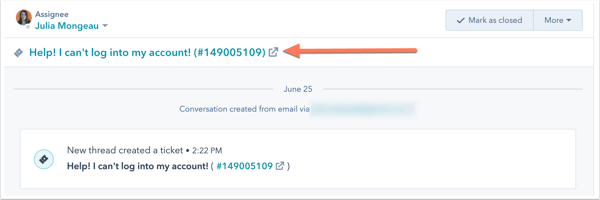
- Voit sulkea tiketin napsauttamalla vastauseditorin yläreunassa Ticket Status ( Tiketin tila ) -pudotusvalikkoa ja valitsemalla Closed (Suljettu). Tämä sulkee myös kaikki siihen liittyvät keskustelut.
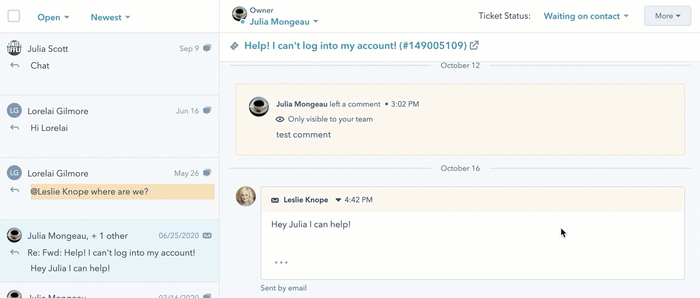
- Voit avata suljetun tiketin uudelleen napsauttamalla Ticket Status ( Tiketin tila ) -pudotusvalikkoa ja valitsemalla toisen tilan. Jos tikettiin liittyy vain yksi keskustelu, myös tämä keskustelu avataan uudelleen. Jos tikettiin liittyy useita keskusteluja, mitään niistä ei avata uudelleen.
- Jos haluat sulkea keskustelun, mutta jättää tiketin auki, napsauta Lisää-pudotusvalikkoa ja valitse Sulje keskustelu. Tämä sulkee vain valitun keskustelun. Liittyvä lippu ja kaikki muut lippuun liittyvät keskusteluketjut jäävät auki.
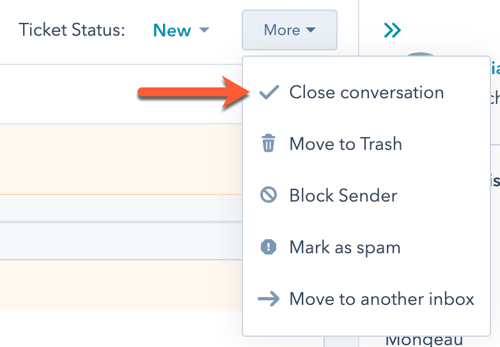
- Kun poistat keskustelun saapuneet-kansiosta, myös lippu poistetaan. Napsauta Lisää-pudotusvalikkoa ja valitse Siirrä roskakoriin. Lisäksi, jos poistat tiketin CRM:stä, myös siihen liittyvä keskustelu poistetaan.